Möchten Sie Ihre Hue-Beleuchtung unkompliziert bedienen? Es ist nicht zwingend notwendig, Ihr Smartphone zu zücken oder Alexa, Google Assistant oder Siri lautstark durch den Raum zu rufen. Hier stellen wir Ihnen einige einfache Methoden vor, um Ihre Hue-Leuchten direkt von Ihrem Mac aus zu steuern.
Wir betrachten hier verschiedene Ansätze: die integrierten Smart-Home-Funktionalitäten von macOS und eine nützliche Drittanbieter-App zur Steuerung der Hue-Lampen über die Menüleiste Ihres Macs.
Option 1: Nutzung der Home-App
Ihr Mac verfügt über eine Version der „Home“-App, die Sie auch von Ihrem iPhone oder iPad kennen. Sie ermöglicht die Steuerung all Ihrer HomeKit-fähigen Smart-Home-Geräte.
Zum Öffnen betätigen Sie Befehl + Leertaste, um die Spotlight-Suche zu aktivieren, tippen Sie „Home“ ein und starten Sie die Home-App. Ihre Hue-Leuchten werden hier angezeigt, sofern Sie die Integration bereits konfiguriert haben, um sie mit Siri auf dem iPhone oder iPad zu steuern.
Um Hue-Leuchten zu aktivieren oder zu deaktivieren, klicken Sie einfach auf die jeweiligen Kacheln. Für weitere Einstellungen klicken Sie mit der rechten Maustaste oder bei gedrückter Strg-Taste auf eine der Kacheln und wählen Sie „Steuerelemente anzeigen“.
In diesem Fenster können Sie auf einfache Weise Leuchten ein- und ausschalten, die Helligkeit ändern sowie die Farben anpassen. Die Funktionalität ist jedoch nicht so umfangreich wie in der Hue-App selbst.
(Sollten Sie die Hue-Integration noch nicht eingerichtet haben, öffnen Sie die Hue-App auf Ihrem iPhone oder iPad und navigieren Sie zu Einstellungen > HomeKit & Siri.)
Option 2: Kommunikation mit Siri
Sofern die HomeKit-Integration bereits eingerichtet ist, ist das Öffnen der Home-App nicht zwingend erforderlich. Sie können Ihre Hue-Leuchten mit Siri von Ihrem Mac aus steuern, analog zu der Bedienung von einem iPhone oder iPad.
Zur Nutzung klicken Sie auf das Siri-Symbol in der oberen rechten Ecke der Menüleiste Ihres Macs oder halten Sie Befehl + Leertaste gedrückt. Sprechen Sie in das Mikrofon Ihres Macs und geben Sie einen Befehl wie „Licht aus“ oder „[bestimmte Lampe] einschalten“ – jegliche Siri-Befehle zum Ein- und Ausschalten, zur Helligkeitsanpassung oder zur Farbänderung funktionieren auf Ihrem Mac identisch wie auf einem iPhone oder iPad.
Alternativ können Sie Siri-Befehle auch auf einem Mac eingeben.
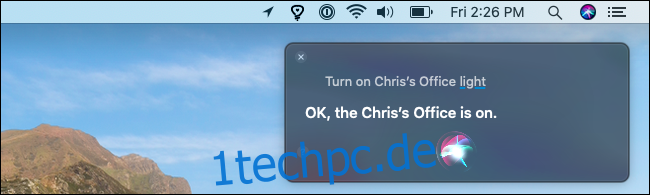
Option 3: Installation von Colors for Hue
Die integrierten Möglichkeiten auf dem Mac sind zwar gut, aber nicht optimal. Wäre es nicht fantastisch, Ihre Hue-Leuchten bequem über die Menüleiste Ihres Macs zu steuern und dabei auf sämtliche Farboptionen von Hue zugreifen zu können?
Colors for Hue, eine kostenlose App aus dem Mac App Store, ermöglicht genau dies. Die App bietet In-App-Käufe, die jedoch lediglich als Spenden gedacht sind – Sie können die gesamte Funktionalität der App kostenlos und ohne Werbung nutzen.
Starten Sie nach der Installation die App Colors for Hue. Bei der ersten Nutzung müssen Sie eine Verbindung zu Ihrer Hue Bridge herstellen. Verwenden Sie hierzu den Reiter „Verbinden“ in den App-Einstellungen, um nach der Hue Bridge in Ihrem Netzwerk zu suchen.
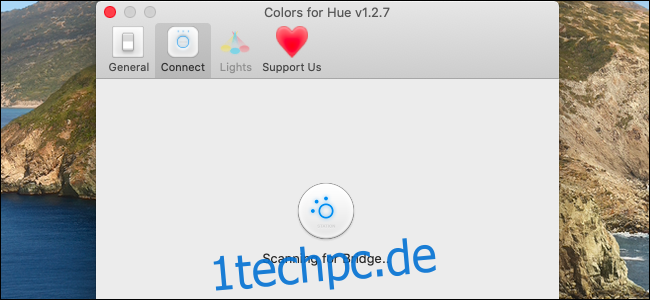
Sie können die IP-Adresse Ihrer Hue Bridge auch manuell eingeben. (Diese Information finden Sie in der Hue-App unter Einstellungen > Hue Bridges, indem Sie auf das „i“ rechts neben dem Namen der Bridge tippen.)
Wird das Feld „Nach IP scannen“ nicht angezeigt? Wir sind auf einen ungewöhnlichen Fehler gestoßen – um es zu beheben, klicken Sie oben im Fenster auf das Symbol „Unterstützen Sie uns“ und anschließend erneut auf das Symbol „Verbinden“.
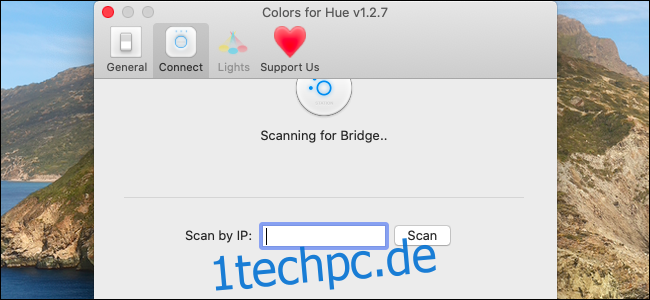
Drücken Sie die Taste auf Ihrer Hue Bridge, wenn Sie dazu aufgefordert werden, um den Verbindungsvorgang abzuschließen.
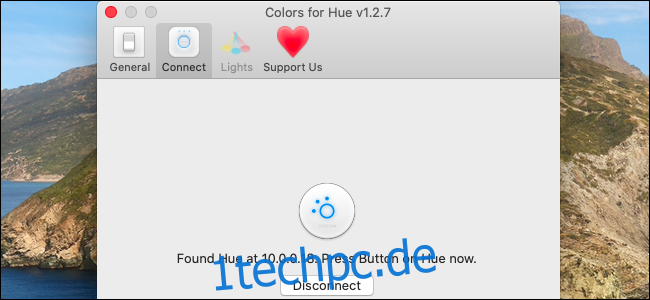
Nun erscheint ein Glühbirnen-Symbol in der Menüleiste Ihres Mac. Ein Klick darauf ermöglicht Ihnen den schnellen Zugriff auf Ihre Hue-Leuchten: Sie können sie einschalten, ausschalten, die Helligkeit anpassen, die Farben verändern und sogar die Funktion „Verzögertes Aus“ nutzen, um eine Lampe nach einer festgelegten Zeit automatisch zu deaktivieren.
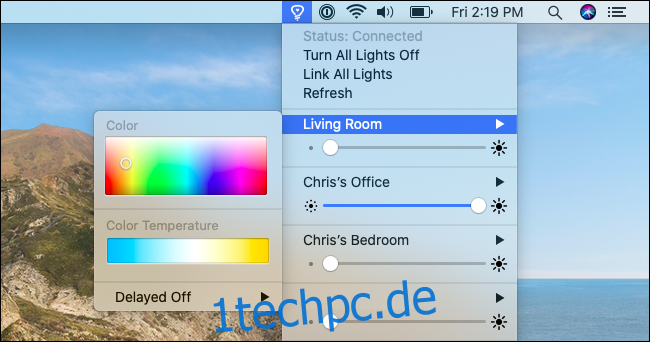
Im Einstellungsfenster von Colors for Hue (zugänglich über „Einstellungen“ im Menü) können Sie die Reihenfolge der Lichter verändern und Gruppen erstellen. Diese Optionen finden Sie im Reiter „Lichter“.
Das ist alles – für viele Funktionen wie das Hinzufügen neuer Lichter oder das Erstellen von Routinen benötigen Sie nach wie vor die Hue-App, aber Colors for Hue ermöglicht einen schnellen Zugriff auf die wichtigsten Steuerungsmöglichkeiten.